「特性要因図(フィッシュボーン図)」は、品質管理の基本中の基本といえる可視化ツールです。
しかし最近では、「古くさい」「形式的に作っているだけ」「考える時間がない」といった声も多く、現場での活用は形式的なものにとどまっているケースも少なくありません。
とはいえ、特性要因図の本質は「原因の見える化」→「考えを整理し、共通認識を作る」という考えにもとづいており、極めて有効なフレームワークです。
このシリーズでは、QC7つ道具・新QC7つ道具の本来のメリットを残しつつ、生成AIを活用して実際の業務に使える事例を紹介しています。
ぜひ、日々の業務でAIを使いたいけど、どのように使ってよいか分からないという方の参考になればうれしいです。
なぜいまの時代に特性要因図が受け入れられないのか?
それは、「頭の中で考えを整理する本質的な時間」と、「それをExcelなどのツールを用いて可視化するための作業の時間」、これらのうち後者にかかる時間と手間が要因ではないかと思っています。
Excelの操作に慣れた人でも、魚の骨の形に要素を並べて、さらに要素を追加したらまた整列し直して・・・、これでは便利ツールどころか図形を並べ替えるだけのただの作業です。
実際に私も、これまでの業務の中で何度も特性要因図を作成してきました。
そしてやはり思ったのが、図形を並べ替える手間です。
もはや頭を使っている時間はほとんどなく、体感的には9割方の時間が作業に近い内容でした。
しかし、特性要因図の本質は階層を分かりやすく整理できることで、このメリットを残しつつ何とか単純作業を効率化できないものかと考えました。
そこで、生成AI(ChatGPT)を活用して、リストの整理から階層の図示化まで自動化し、さらには要因を抽出してドラフト案を作成する検討作業の部分までAIにやってもらおう、という目的でトライアルをやってみました。
変化の鍵は「AIとの協働」
最近では、生成AI(ChatGPTなど)を用いることで、特性要因図の「発想」「整理」「ドキュメント化」といった工程を劇的に効率化・高度化できるようになってきました。
たとえば、以下のようなことが可能になります。
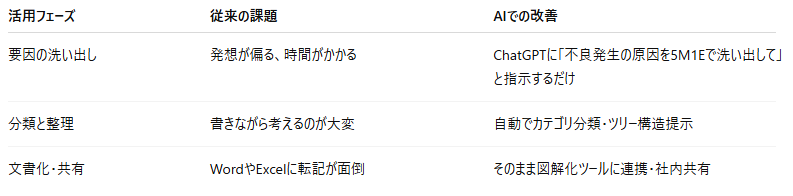
実際、この表自体もAIを用いて作成したもので、人間が「考える」部分までAIがサポートしてくれるのです。
最近ではAI自体の学習の進化や回答精度の向上も著しく、私たちの業務のパフォーマンスを劇的に高めてくれるもので、日常業務で使わない手はありません。
実際に使ってみよう! 活用ステップ
ここでは、私が実際にAIを使って作成した事例をもとに、活用方法をステップに分けて紹介します。
題材は「切削加工の不良」として、要因の抽出からマップ化するところまで、所要およそ5分間で実際にやってみた事例になります。
ステップ1:要因のリストアップ(ChatGPT)
まずは、生成AIに題材である問題点を入力します。
ここでは、ChatGPTを使った回答の例を紹介します。
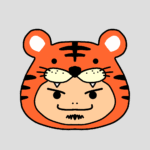
切削加工の不良発生原因を、5M1Eの観点で洗い出して。
階層を3段階に分け、第一階層は5M1Eとします。
↓【AIからの回答】↓
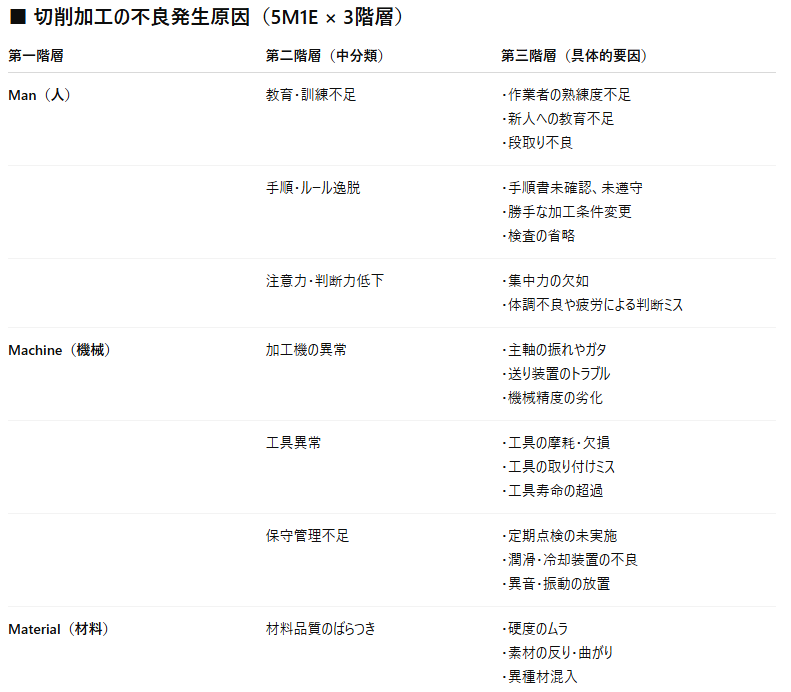
※表の項目はスペースの都合上、途中までの内容で切り出しています
なんと、見事に第三階層まで具体的な要因を抽出してくれており、肝心の内容も妥当な項目が挙げられています。
そして、ここで言う「第一階層」⇒「大骨」、「第二階層」⇒「中骨」、「第三階層」⇒「子骨」と置き換えれば、たったこれだけで要因のドラフト案が完成しました。
(ホワイトボードアプリを使った階層構造図の自動作成)
次に抽出した要因のリストを図示する作業の準備を行います。
Excelでこれを行うのが大変骨の折れる作業ですが、これもAIを活用すれば一瞬で図にすることができます。
ここでは、「Miro(ミロ)」というホワイトボードアプリを使っています。
Miroは複数人で閲覧・編集が可能なホワイトボードアプリで、多くの企業で導入されています。
無料プランでも個人作業の程度であれば十分に使えるもので、図示化するためのテンプレートも豊富にあります。
さらにすごいのが、このソフト自体にもAIが搭載されており、自然言語で作りたいを図を指定すれば専門用語不要で図示の作業を自動化することができるのです。
「特性要因図」のテンプレートも準備されていますが、ここでは「マインドマップ」を使った事例を紹介します。
マインドマップも特性要因図と同じように要因を階層化して表示できるだけでなく、階層ごとに折りたたんで表示できるので、見た目も大変すっきりして分かりやすいです。
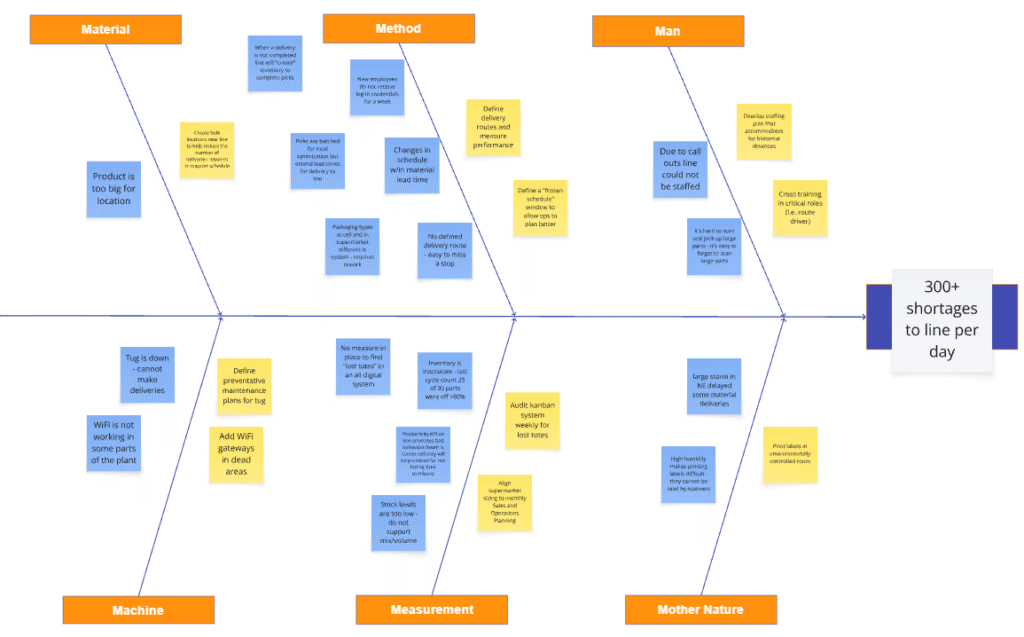
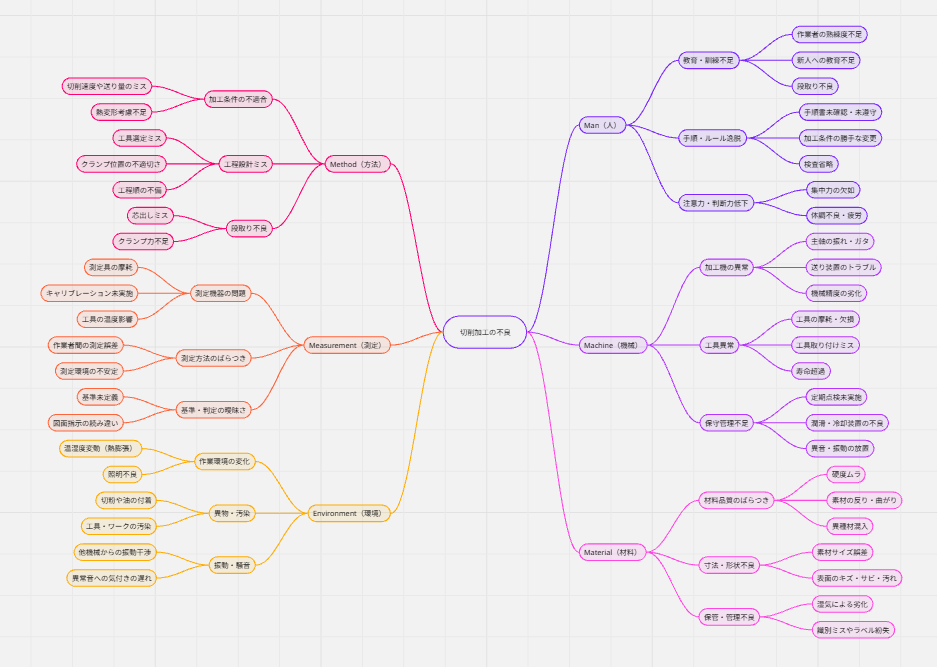
ステップ2:階層構造の仕分け(ChatGPT)
要因のリストアップが出来たら、そのまま続けてChatGPTに階層構造の仕分けもやってもらいます。
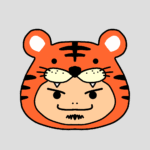
Miroのマインドマップにインポートできる形式にして。
↓【AIからの回答】↓
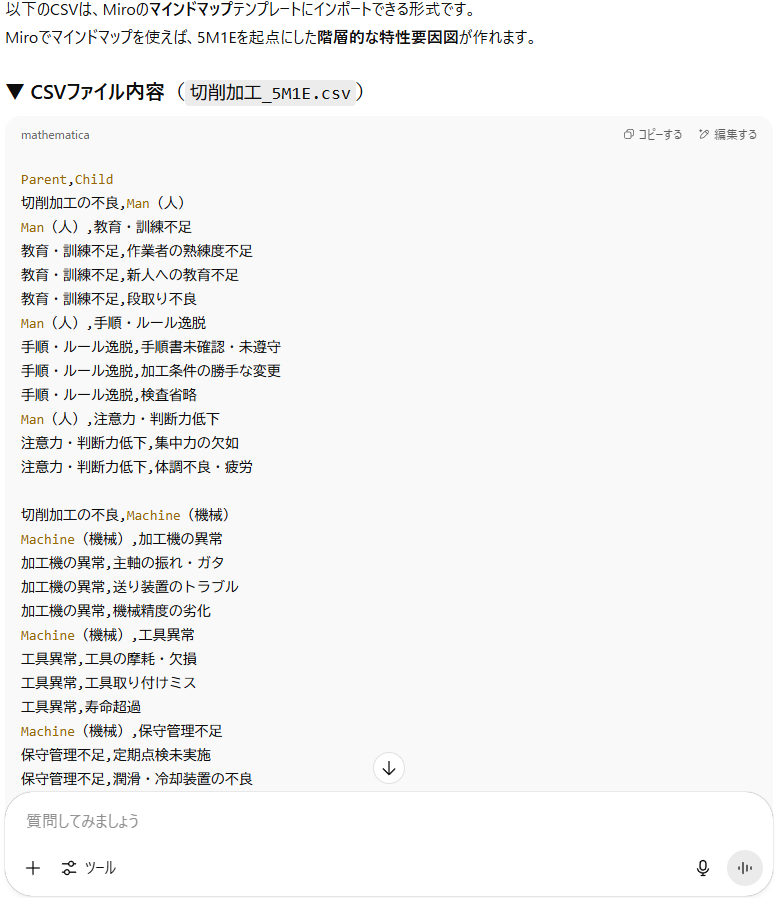
これは、ParentとChildという名称で階層の親子関係を表したもので、例えば「Man(人)」がParentで、「教育・訓練不足」がChildといったように項目一つずつの主従関係を表現することができます。
このテキストをコピーして、後ほどMiroのソフトでマインドマップを作る際に使用します。
ステップ3:マインドマップを作成する(Miro)
では、いよいよマインドマップを作成します。
まず、MiroのURLにアクセスしてログインします。ログインはGoogleアカウントなどで入れるので、あらかじめ起動できるように準備しておいてください。
ログインしてボードを新規作成すると白紙の画面が表示されるので、左端のバーの「AIで作成する」ボタンを押します。
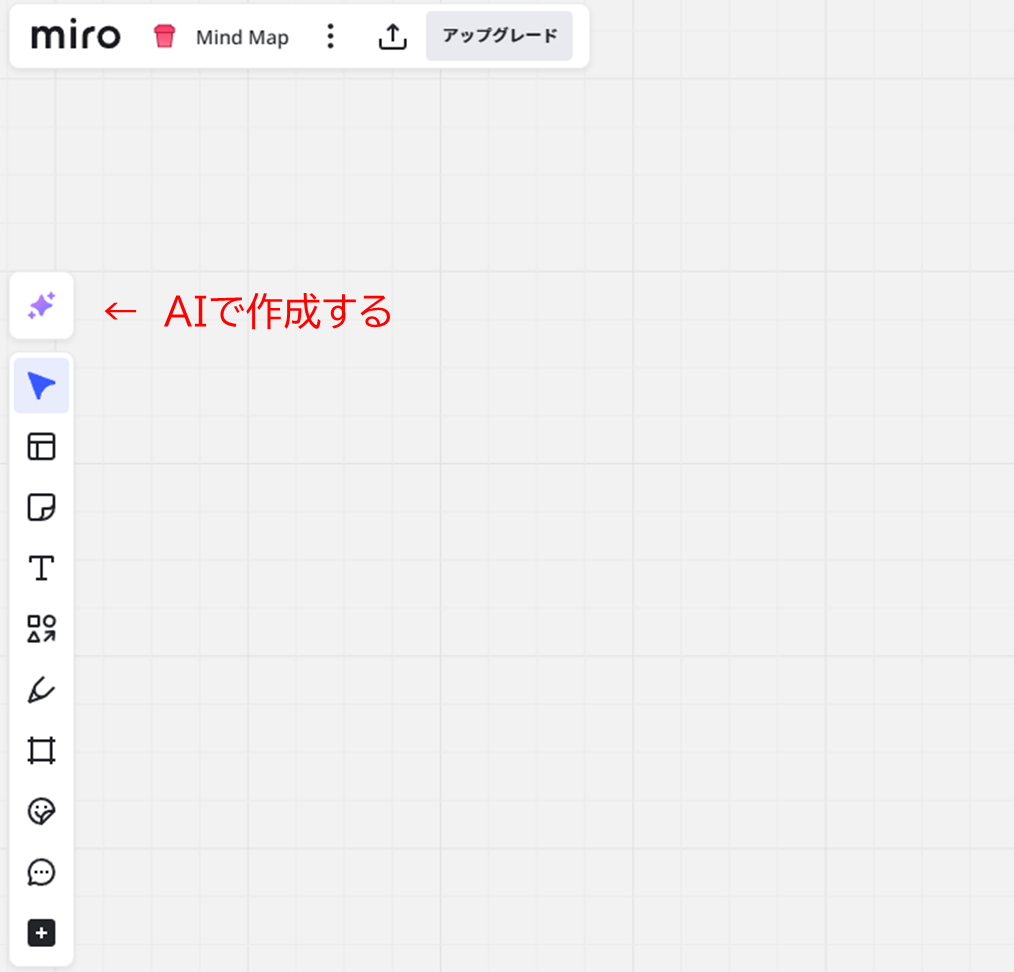
次に「ダイアグラムまたはマインドマップ」を選択します。

すると、どのような図を作成するか聞かれるので、「マインドマップ」を選択します。
さらにどのようなマップにしたいか問われるので、「次の階層構造に従って作成してください」と入力し、先ほどの階層構造のテキストコードを貼り付けます。
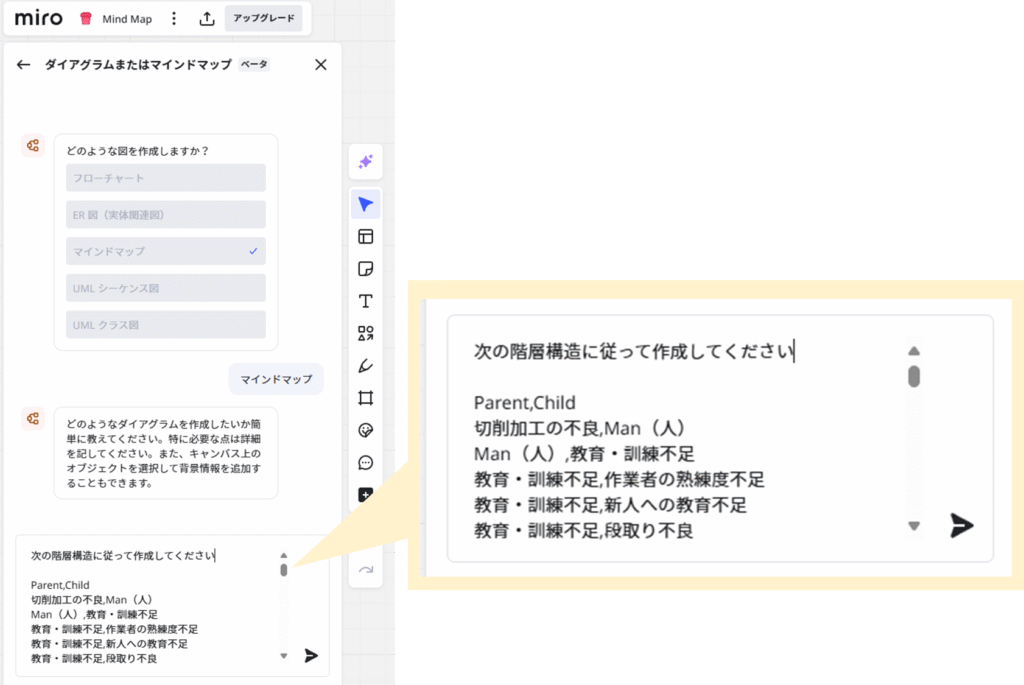
入力内容を送信したら、30秒ほどでマインドマップが作成されます。
ここで「キャンバスに適用」を押すと、作成したマインドマップがキャンバスに反映されます。
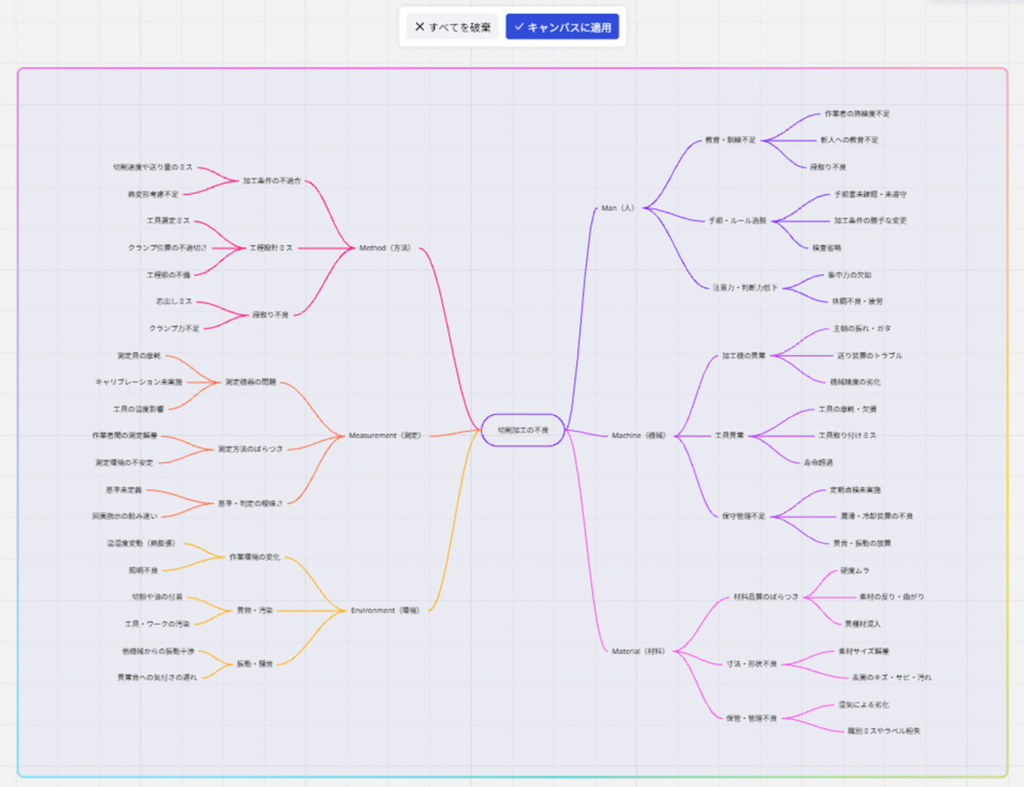
あとはお好みで、要素を丸で囲ったり、線の色を変えるなど体裁を整えれば完成です。
さらに要素配置を「自動」にしておけば、要素を自動整列してくれるので見た目が大変すっきりします。

このソフトの使い勝手が良いのは、例えば大骨の項目を折りたたむなど、詳細を見たい箇所以外はすっきりと表示できることです。
このように表示すれば、情報過多で何を伝えたいのか混乱することもなく、報告書などに転用する際にもとても使いやすくおススメです。
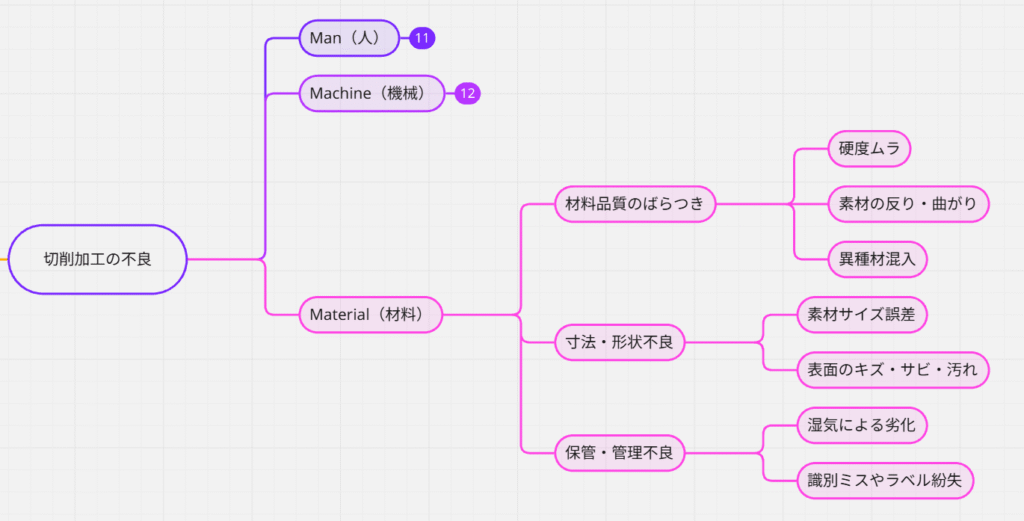
以上が生成AIを使って特性要因図(今回のフォーマットはマインドマップ)を作る事例でした。
長々と紹介しましたが、あらためて整理するとたった3つのステップで、所要時間はわずか5分足らずでした。
- 要因のリストアップ
- 階層構造の仕分け
- 図示化ツールに階層構造を指定しマップを作成
もちろん、AIの回答を鵜呑みにしたり、自分で考えることを怠っていると、いずれ目利きができなくなってしまうので、内容の精査はきちんと人の目で行うことが必要です。
ただ、AIを上手く活用することで単純作業を効率化し、本来時間をかけるべきである内容の検討をしっかりと行うことができるので、質の向上にもつながります。
いかがでしたでしょうか。
この他にも生成AIを利用したQCツールの有効活用の事例を紹介していきますので、ぜひ皆さまの業務効率化、質の改善に結び付くと幸いです。




コメント